(2)设置方法
-
标注1:View–>Toolbar
-
标注2:View–>Tool Buttons
===========================================================================
(1)效果图

(2)设置方法
File–>settings–>Editor–>General–>勾选Show quick documentation…

==========================================================================
(1)效果图

(2)设置方法
File–>settings–>Editor–>Appearance–>勾选

==========================================================================
(1)效果图
备注:idea的默认设置是严格区分大小写提示的,例如输入string不会提示String,不方便编码
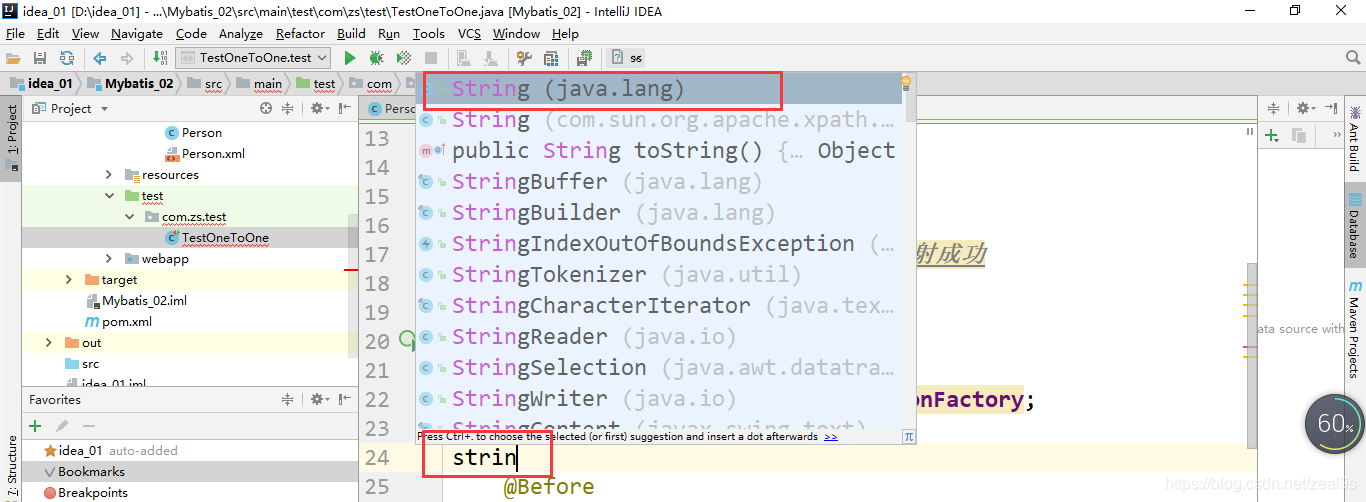
(2)设置方法
File–>settings–>Editor–>General -->Code Completion -->

=======================================================================
(1)效果图
备注:有黑白两种风格


(2)设置方法
File–>settings–>Appearance & Behavior–>Appearance–>
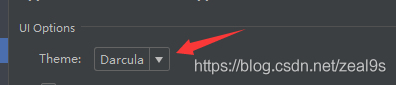
=========================================================================
(1)效果图

(2)设置方法
如果想将编辑页面变换主题,可以去设置里面调节背景颜色

如果需要很好看的编码风格,这里有很多主题
http://color-themes.com/?view=index&layout=Generic&order=popular&search=&page=1
点击相应主题,往下滑点击按钮

下载下来有很多Jar包

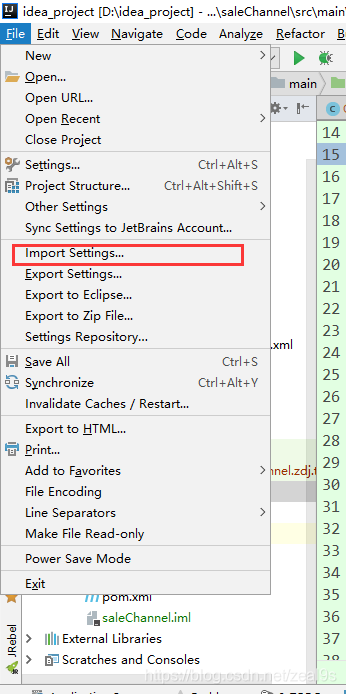
在上面的位置选择导入jar包,然后重启idea生效,重启之后去设置

========================================================================
(1)效果图
备注:默认情况是需要手动导入包的,比如我们需要导入Map类,那么需要手动导入,如果不需要使用了,删除了Map的实例,导入的包也需要手动删除,设置了这个功能这个就不需要手动了,自动帮你实现自动导入包和去包,不方便截图,效果请亲测~
(2)设置方法
File–>settings–>Editor–>general–>Auto Import–>
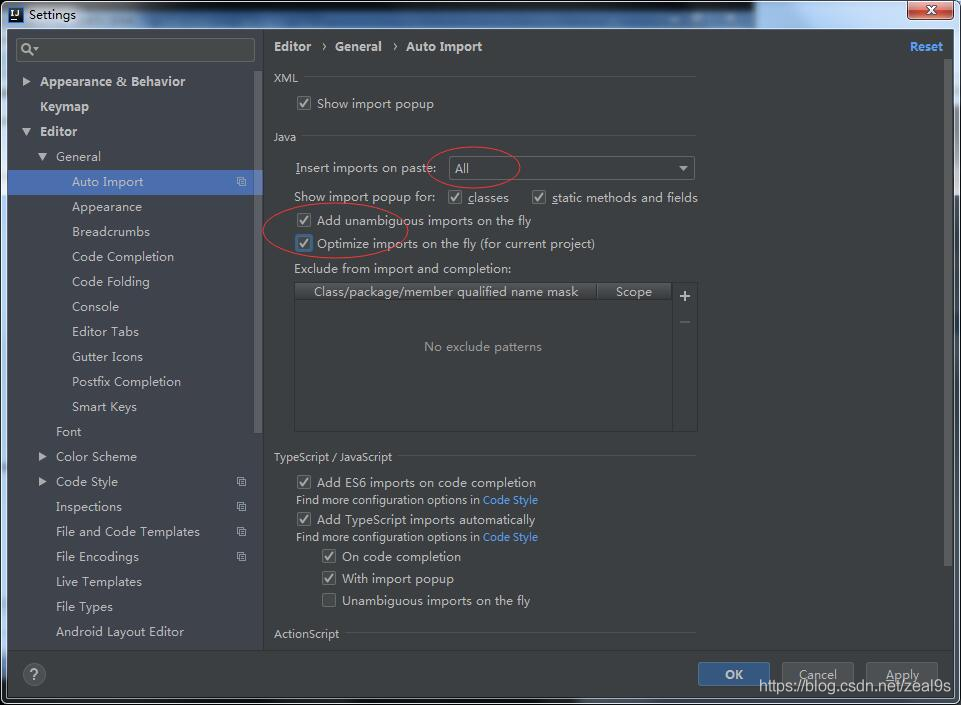
=============================================================================
(1)效果图
默认是显示单排的Tabs:
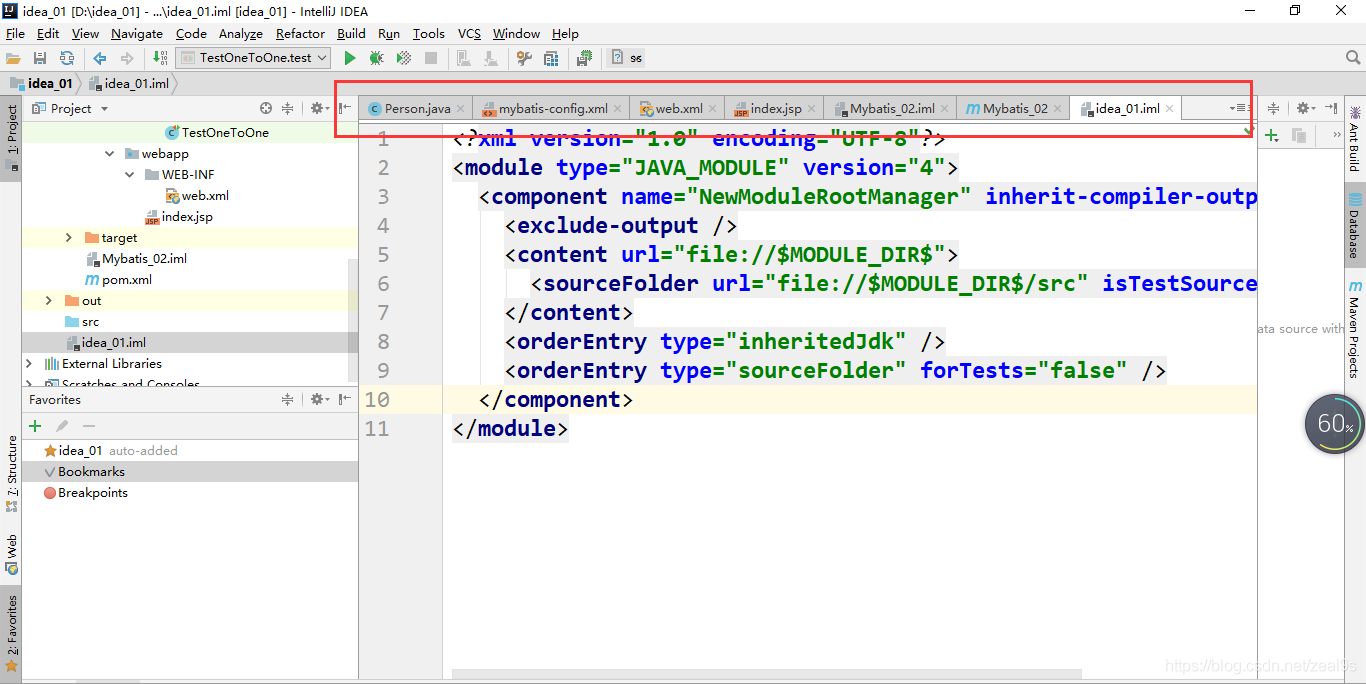
单行显示多个Tabs:

(2)设置方法
File–>settings–>Editor–>General -->Editor Tabs–>去掉√

=======================================================================
(1)效果图
备注:默认安装启动Idea字体很小,看着不习惯,需要调整字体大小与字体(有需要可以调整)
(2)设置方法
File–>settings–>Editor–>Font–>

===================================================================================
(1)效果图
备注:团队开发时方便追究责任与管理查看


(2)设置方法
https://blog.csdn.net/zeal9s/article/details/83514565
=============================================================================
(1)效果图
备注:Eclipse如果需要对比代码,只需要拖动Tabs即可,但是idea要设置

(2)设置方法
鼠标右击Tabs
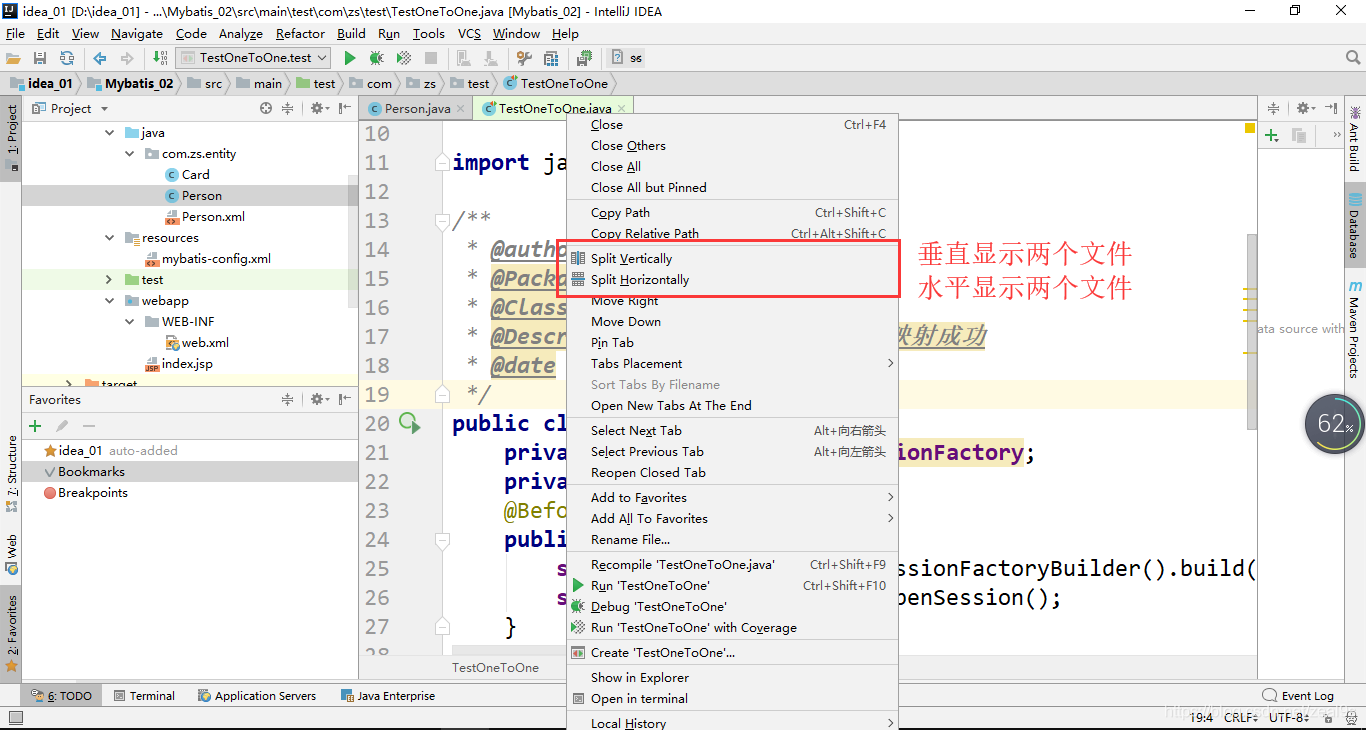
========================================================================
(1)效果图
备注:从Eclipse移植到idea编码,好多快捷键不一致,导致编写效率降低,现在我们来更换一下快捷键
(2)设置方法
- 方法一:
File–>Setting–>

例如设置成Eclipse的,设置好了之后可以ctrl+d删除单行代码(idea是ctrl+y)
-
方法二:设置模板
-
File–>Setting–>
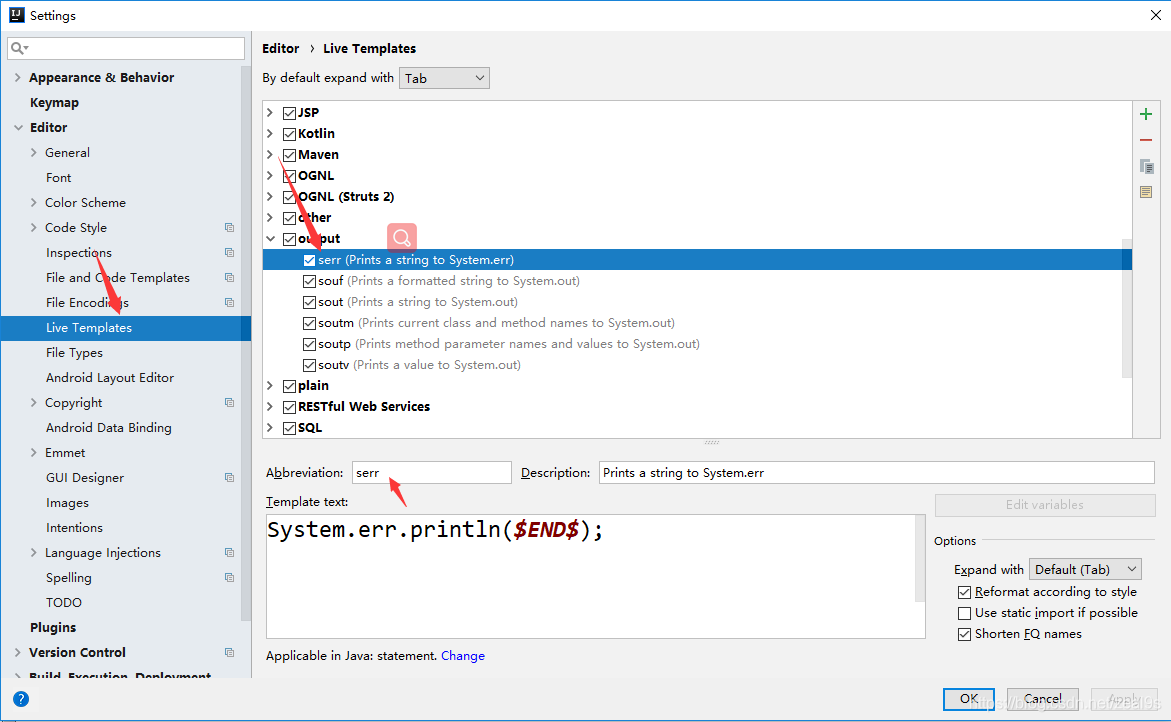
- 方法三:

以ctrl+o重写方法为例

最后
自我介绍一下,小编13年上海交大毕业,曾经在小公司待过,也去过华为、OPPO等大厂,18年进入阿里一直到现在。
深知大多数Java工程师,想要提升技能,往往是自己摸索成长,自己不成体系的自学效果低效漫长且无助。
因此收集整理了一份《2024年Java开发全套学习资料》,初衷也很简单,就是希望能够帮助到想自学提升又不知道该从何学起的朋友,同时减轻大家的负担。
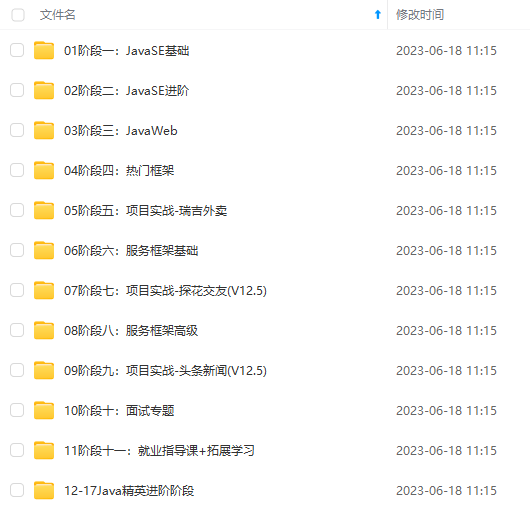
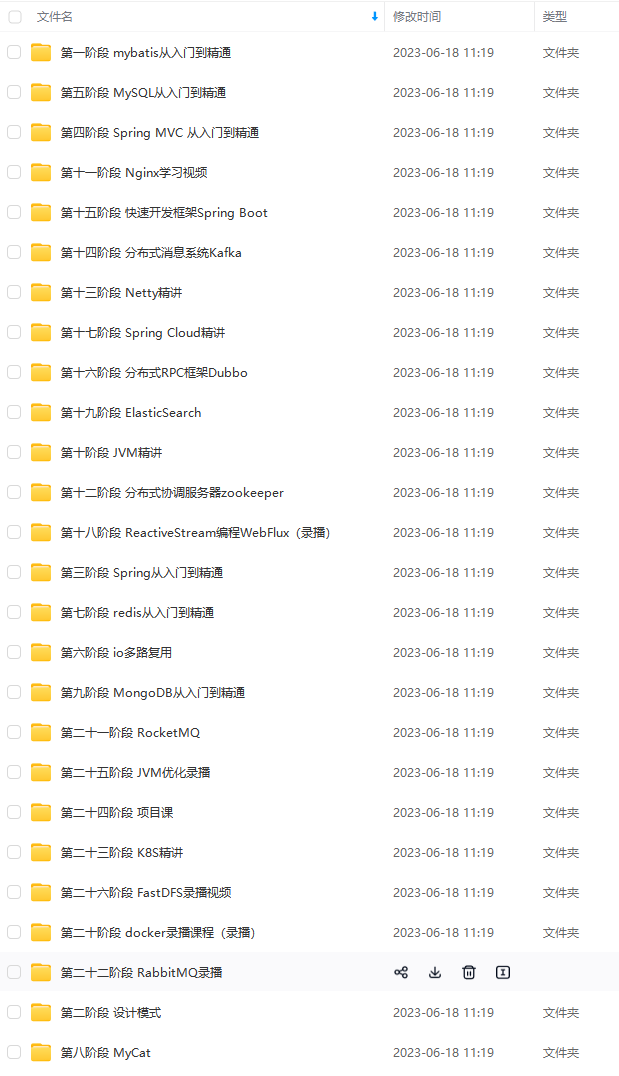
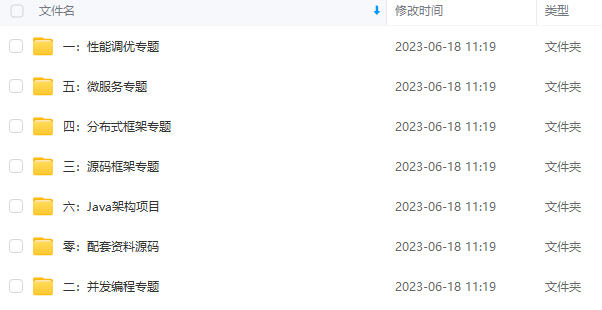
既有适合小白学习的零基础资料,也有适合3年以上经验的小伙伴深入学习提升的进阶课程,基本涵盖了95%以上Java开发知识点,不论你是刚入门Java开发的新手,还是希望在技术上不断提升的资深开发者,这些资料都将为你打开新的学习之门!
如果你觉得这些内容对你有帮助,需要这份全套学习资料的朋友可以戳我获取!!
由于文件比较大,这里只是将部分目录截图出来,每个节点里面都包含大厂面经、学习笔记、源码讲义、实战项目、讲解视频,并且会持续更新!
5696765009)]
[外链图片转存中…(img-82cD3jSb-1715696765010)]
[外链图片转存中…(img-kFEhQk4p-1715696765010)]
既有适合小白学习的零基础资料,也有适合3年以上经验的小伙伴深入学习提升的进阶课程,基本涵盖了95%以上Java开发知识点,不论你是刚入门Java开发的新手,还是希望在技术上不断提升的资深开发者,这些资料都将为你打开新的学习之门!
如果你觉得这些内容对你有帮助,需要这份全套学习资料的朋友可以戳我获取!!
由于文件比较大,这里只是将部分目录截图出来,每个节点里面都包含大厂面经、学习笔记、源码讲义、实战项目、讲解视频,并且会持续更新!






















 1万+
1万+











 被折叠的 条评论
为什么被折叠?
被折叠的 条评论
为什么被折叠?








